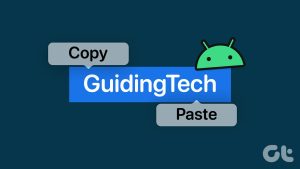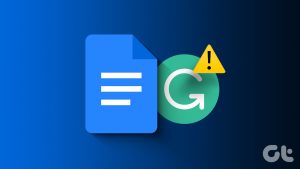Samsung Galaxy 휴대폰의 보안 폴더는 앱, 사진, 비디오 등과 같은 비밀 데이터를 숨기기에 좋은 장소입니다. 그러나 때로는 공간을 확보하거나 다른 이유로 보안 폴더를 삭제하고 싶을 수도 있습니다. 그럼 삼성 갤럭시 휴대폰에서 보안 폴더를 삭제하는 방법에 대해 알아 보겠습니다.
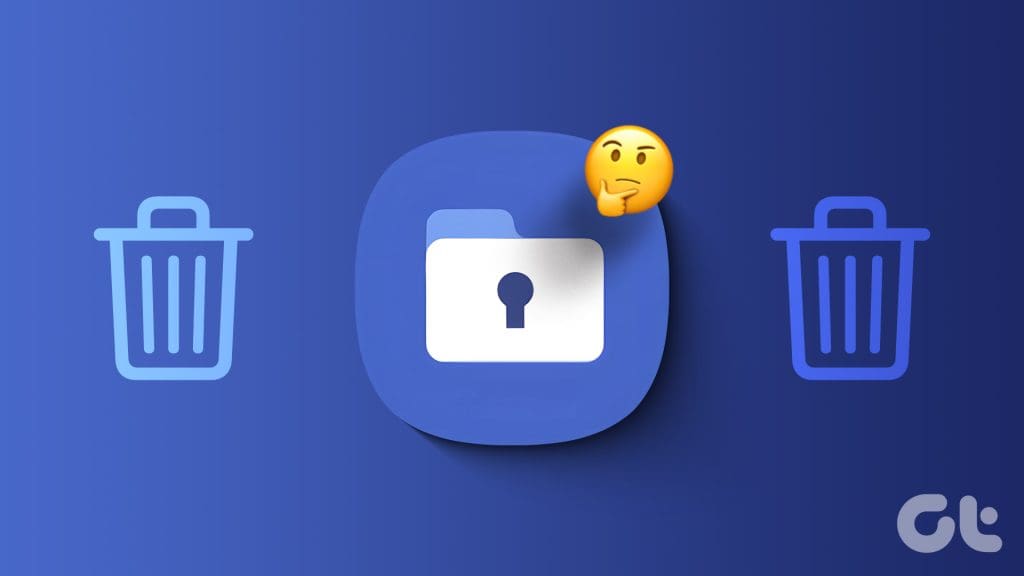
또한 보안 폴더를 제거할 때 어떤 일이 발생하는지 다루었습니다. 또한 비밀번호 없이 보안 폴더를 제거하는 방법도 알아봅니다. Samsung Galaxy 휴대폰에서 보안 폴더를 삭제하거나 제거하는 다양한 방법을 확인해 보겠습니다.
방법 1: 보안 폴더를 영구적으로 제거
삼성 휴대폰에서 보안 폴더 제거 버튼으로 이동하는 경로는 두 가지가 있습니다.
1. 휴대폰 설정에서
1 단계: Samsung Galaxy 휴대폰에서 설정 앱을 엽니다.
2 단계: 보안 및 개인 정보 보호로 이동한 다음 추가 보안 설정으로 이동하세요.
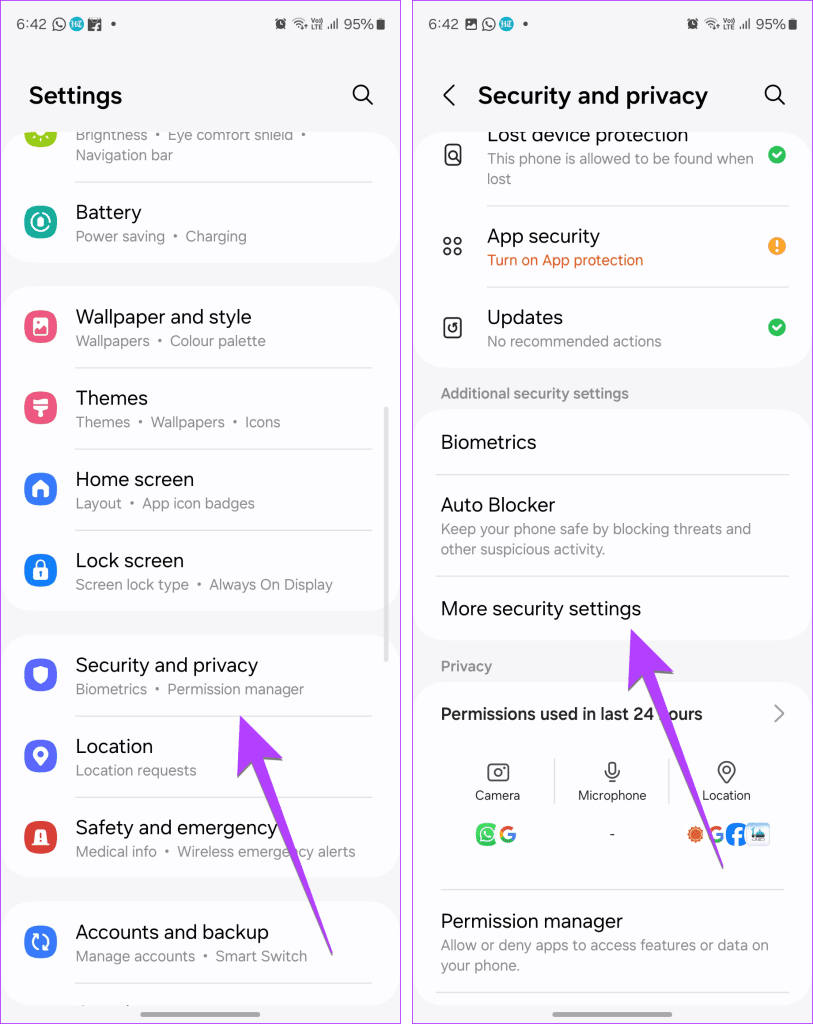
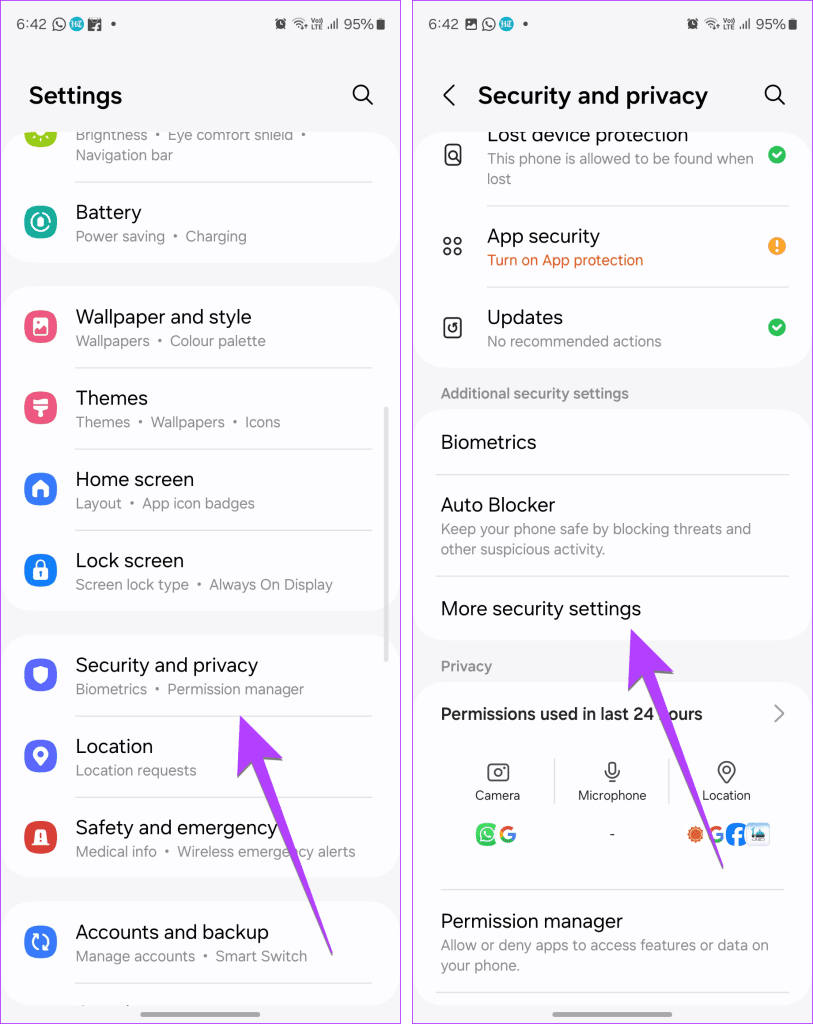
3단계: 보안 폴더를 탭하세요. 일부 휴대폰에서는 보안 및 개인 정보 아래에 보안 폴더 옵션이 있습니다.
4단계: 보안 폴더의 PIN 또는 비밀번호를 입력하세요.
5단계: 추가 설정을 탭하세요.
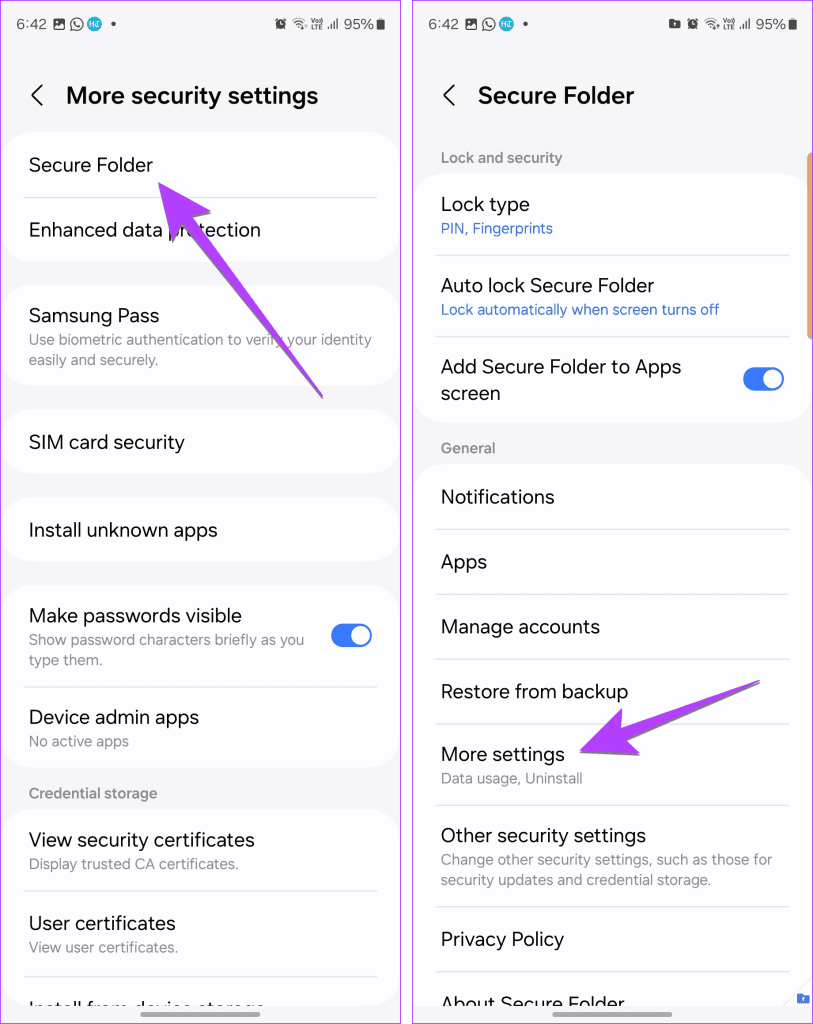
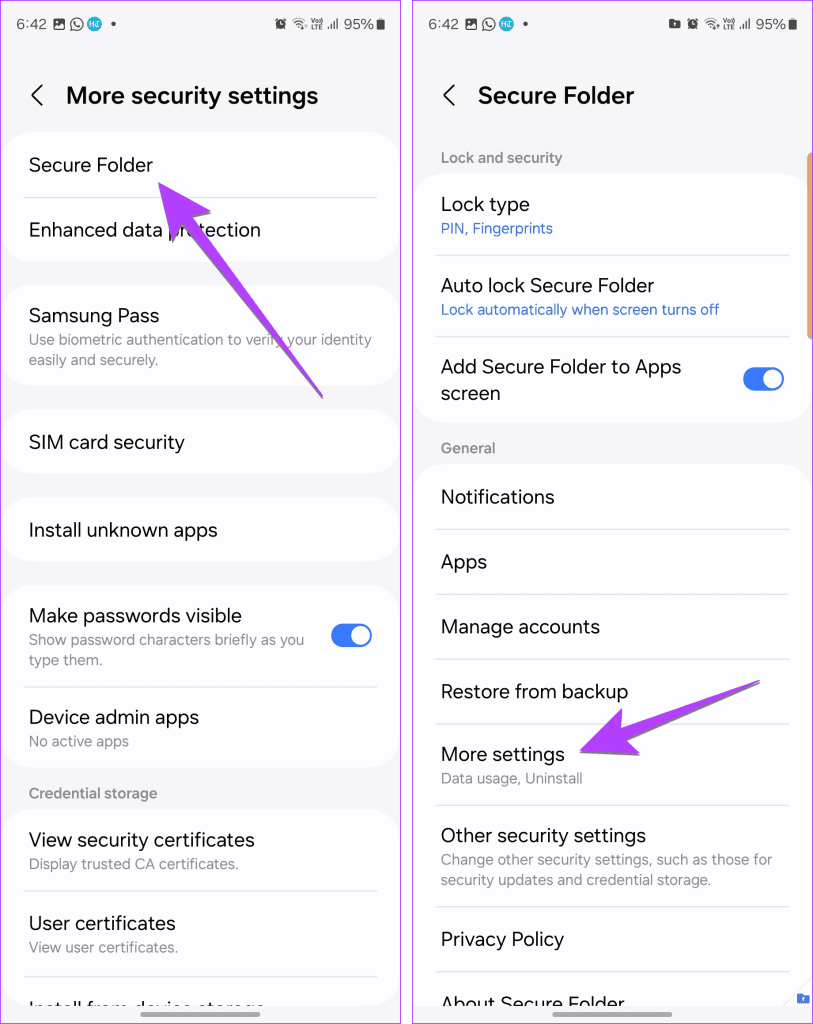
6단계: 제거를 탭하세요. 이제 ‘보안 폴더 밖으로 미디어 파일 이동’ 옆의 확인란을 선택하고 팝업에서 제거를 선택하세요.
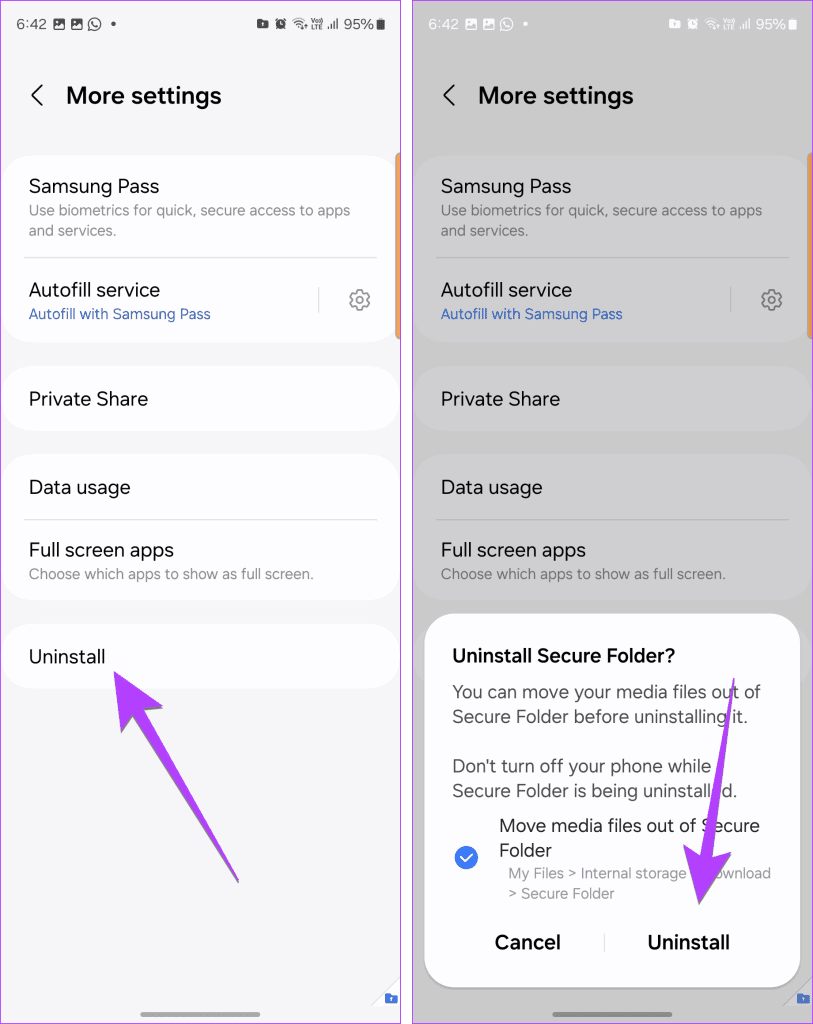
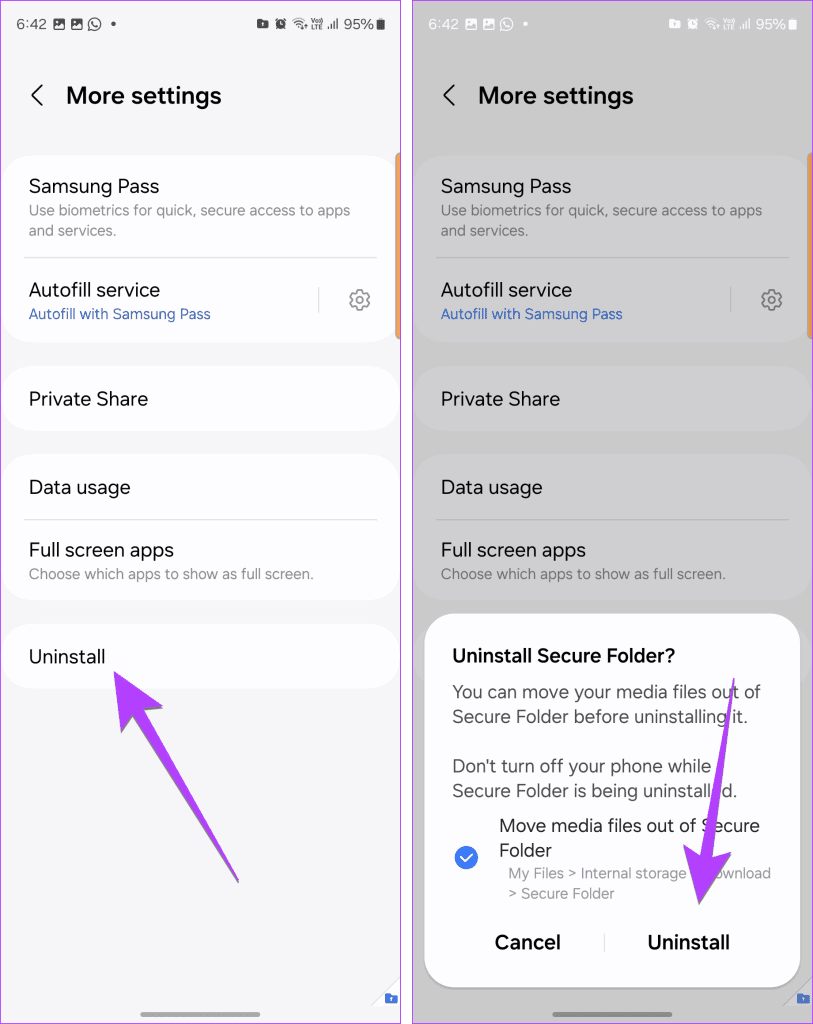
팁: 휴대폰에서 앱을 삭제하는 다양한 방법을 확인해 보세요.
2. 보안 폴더 설정에서
1 단계: 휴대폰에서 보안 폴더를 엽니다.
2 단계: 점 3개 아이콘을 탭하고 설정을 선택합니다.
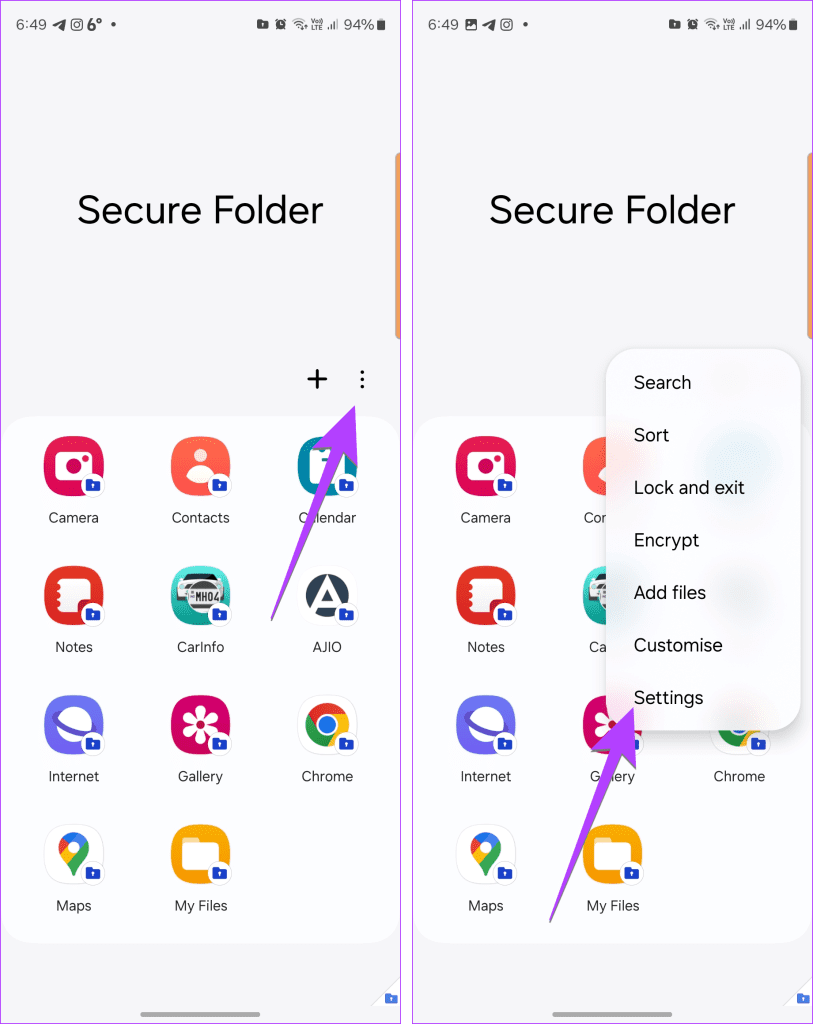
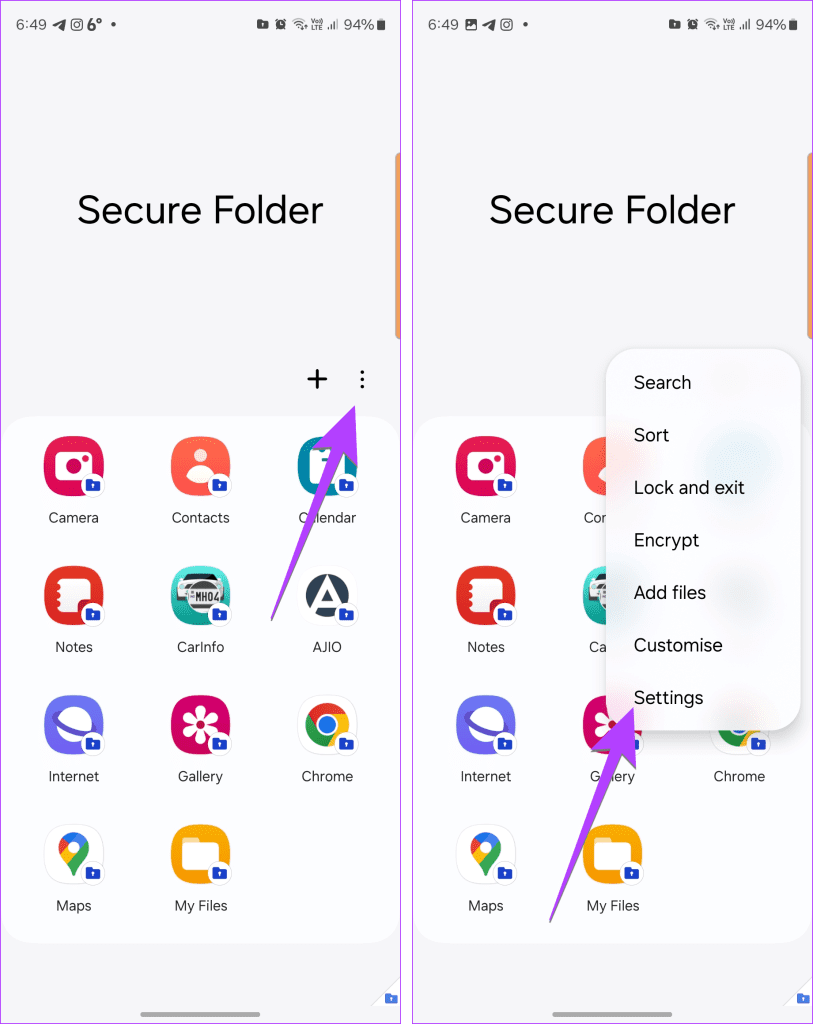
3단계: 추가 설정으로 이동한 다음 제거로 이동합니다. 또다시 팝업창이 뜹니다. 제거 버튼을 누르기 전에 해당 파일을 저장하려면 ‘보안 폴더 밖으로 미디어 파일 이동’ 옆에 있는 상자를 선택하세요.
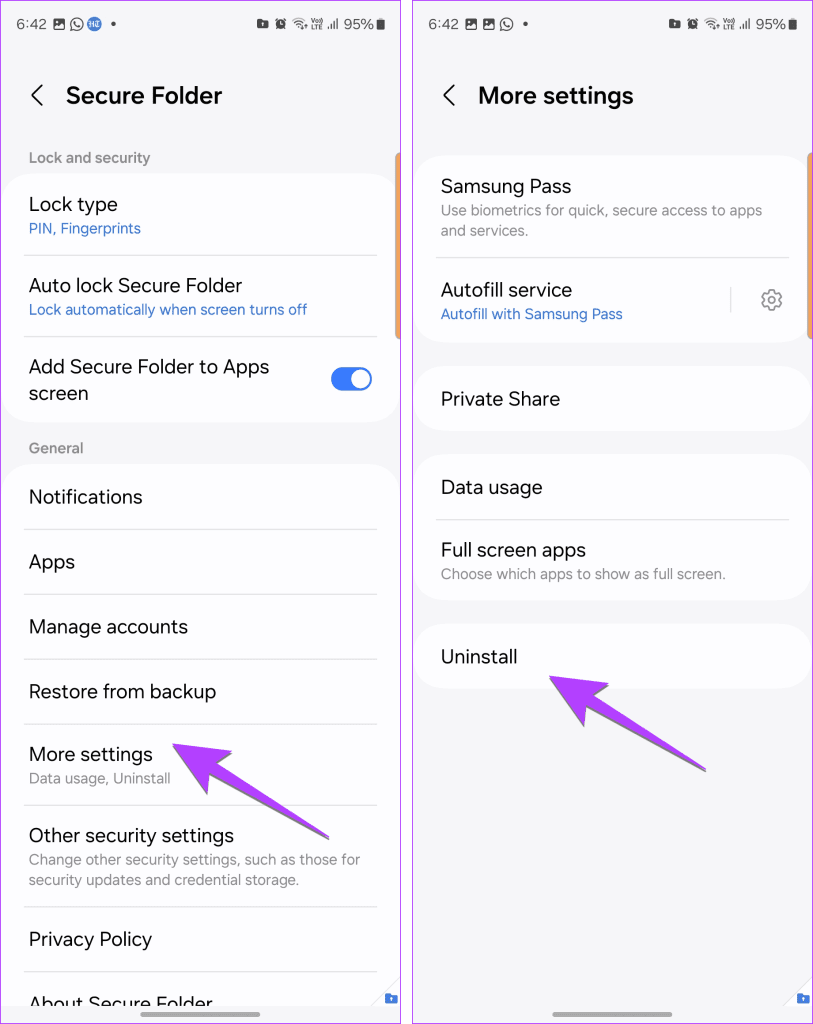
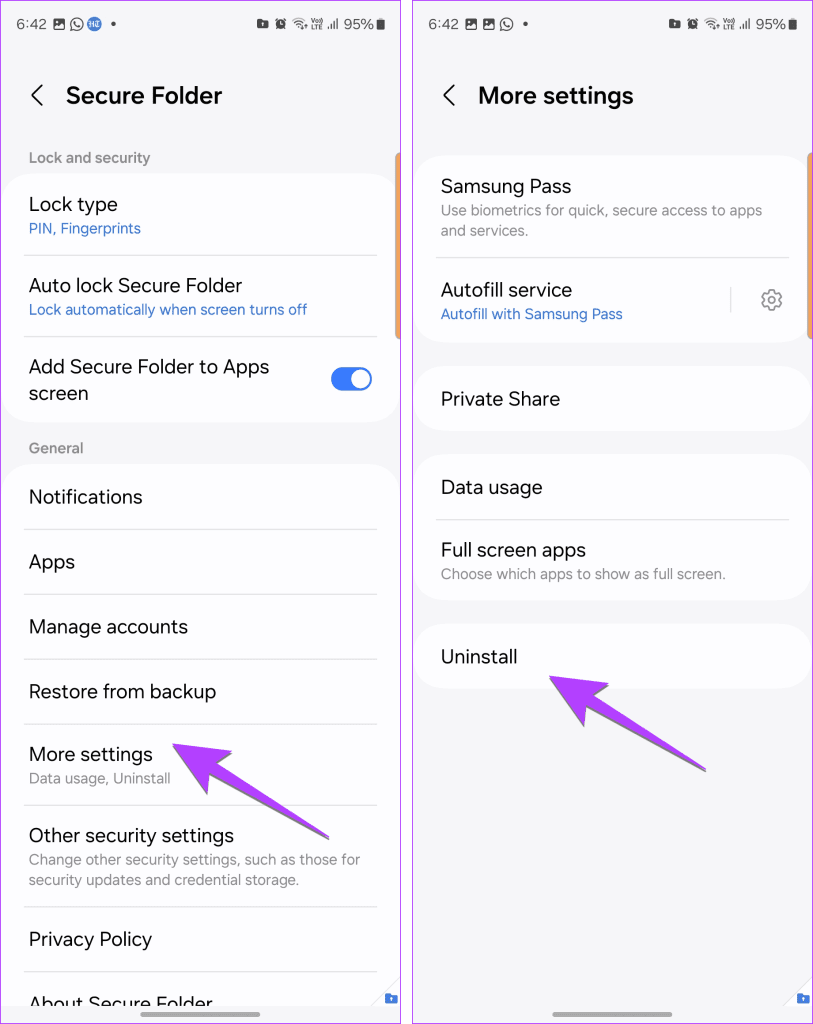
팁: 휴대폰에서 보안 폴더에 액세스하는 다양한 방법을 확인해 보세요.
Samsung Secure Folder를 제거하면 어떻게 되나요?
보안 폴더를 제거하면 모든 데이터가 삭제됩니다. 여기에는 설치된 앱과 사진, 비디오, PDF 등과 같은 파일이 포함됩니다. 또한 모든 보안 폴더 설정이 기본값으로 복원됩니다. 보안 폴더 데이터를 안전하게 유지하려면 제거 프로세스 중 요청 시 해당 데이터를 보안 폴더 밖으로 이동해야 합니다.
참고로 보안 폴더는 사용자가 보안 폴더로 이동하는 앱의 복사본을 생성하므로 보안 폴더를 제거해도 휴대폰에서 원본 앱은 삭제되지 않습니다. 보안 폴더에 있는 버전만 제거됩니다.
방법 2: 비밀번호 없이 보안 폴더 제거
Samsung Galaxy 휴대폰에서 보안 폴더를 제거하려면 비밀번호가 필요합니다. 하지만 보안 폴더의 비밀번호를 잊어버렸다면 어떻게 될까요? 다행히 비밀번호 없이도 보안 폴더를 쉽게 삭제할 수 있습니다.
먼저 다음과 같은 방법으로 잠금을 해제해야 합니다.
- 비밀번호 재설정 옵션이 표시되는 경우 사용
- 보안 폴더의 캐시 및 데이터를 삭제하여
- 빠른 바로가기 앱 사용하기
- 휴대폰에서 삼성 계정을 로그아웃하면
비밀번호 없이 보안 폴더를 잠금 해제하는 방법을 설명하는 별도의 게시물에서 이러한 모든 방법을 자세히 다루었습니다. 보안 폴더의 비밀번호를 변경한 후 위에서 언급한 방법을 사용하여 보안 폴더를 제거하세요.
방법 3: 홈 또는 앱 화면에서 보안 폴더 삭제
보안 폴더나 그 내용을 삭제하지 않고 홈 화면이나 앱 화면에서 보안 폴더를 삭제하려면 숨겨야 합니다.
보안 폴더를 숨기려면 다음 단계를 따르세요.
1 단계: 휴대폰에서 설정을 엽니다.
2 단계: 보안 및 개인 정보 보호로 이동하여 보안 폴더(또는 추가 보안 설정, 보안 폴더 순)를 탭하세요.
3단계: ‘앱 화면에 보안 폴더 추가’ 토글을 끕니다. 팝업 화면에서 숨기기를 눌러 확인하세요.
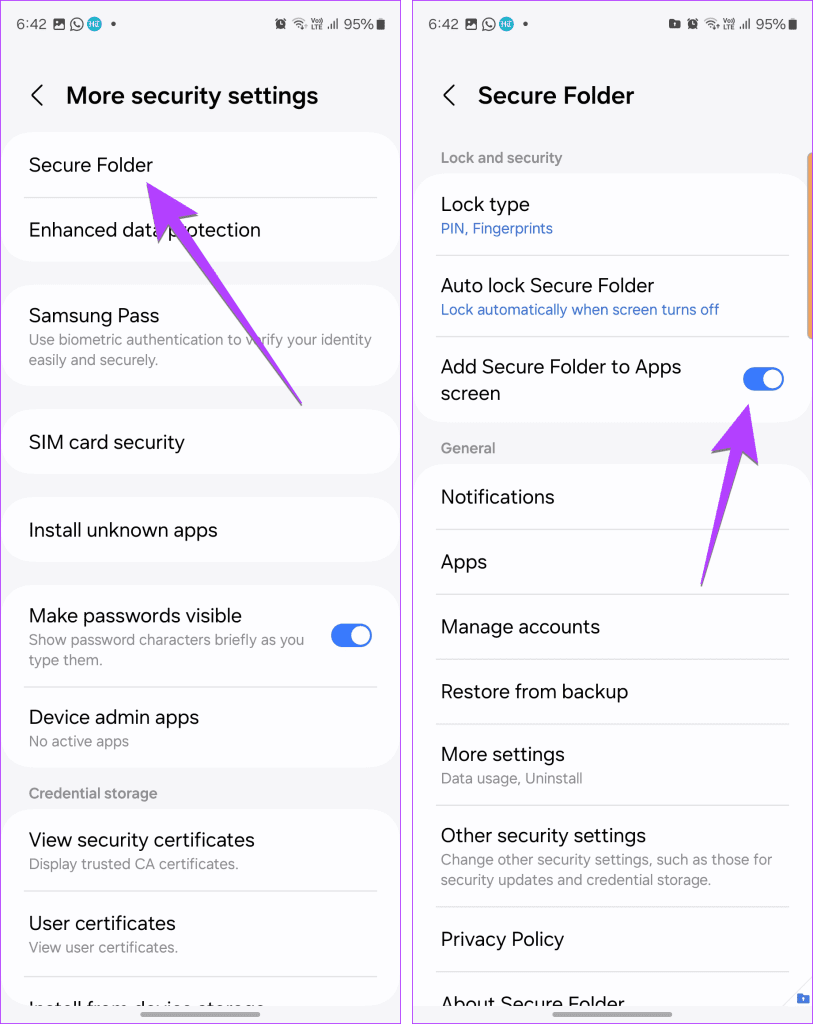
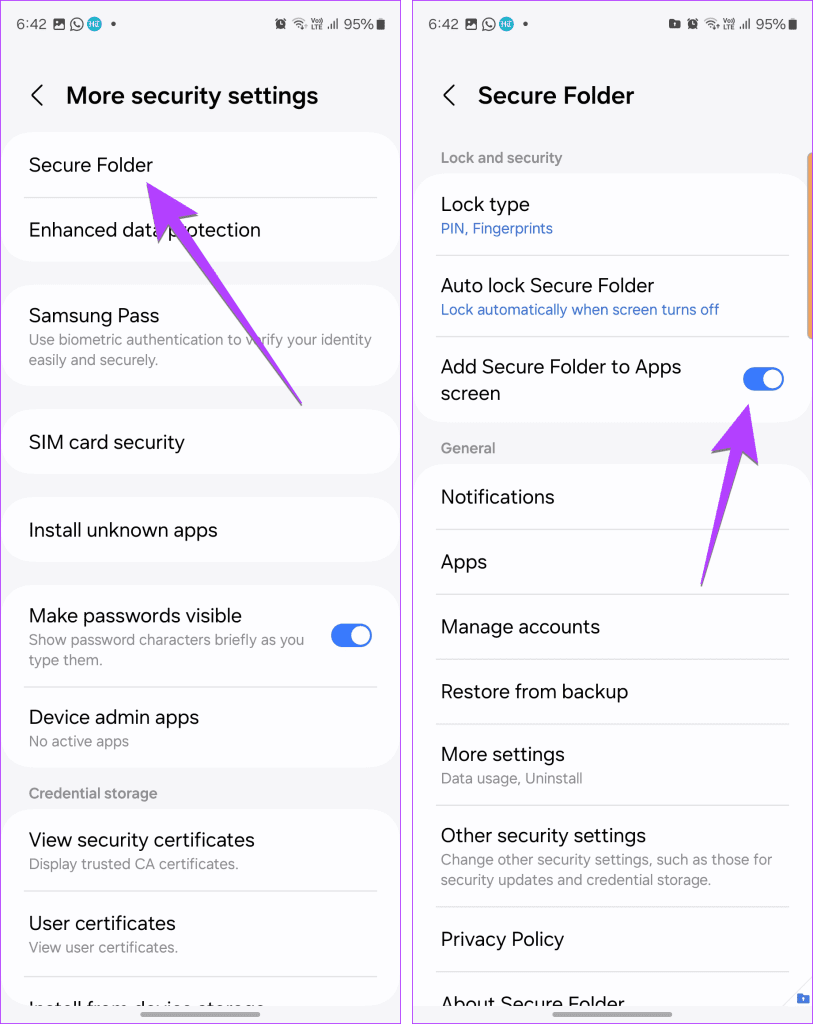
팁: 휴대폰 홈 화면에 날씨를 추가하는 방법을 알아보세요.
홈 화면이나 앱 화면에서 보안 폴더를 삭제하면 어떻게 되나요?
홈 화면이나 앱 화면에서 보안 폴더를 삭제하면 이러한 장소에서만 숨겨집니다. 이는 보안 폴더가 휴대폰에서 삭제되지 않음을 의미합니다. 따라서 귀하의 앱과 데이터는 보안 폴더 내에 안전하게 유지됩니다. 설정 > 보안 및 개인 정보 보호 > 보안 폴더(또는 추가 설정 > 보안 폴더)로 이동하여 액세스할 수 있습니다.
자주 묻는 질문
해당 파일은 모두 휴대폰의 일반 파일처럼 삭제됩니다. 파일을 저장하려면 보안 폴더에서 파일을 수동으로 이동하세요. 그런 다음 휴대폰을 공장 초기화하기 전에 클라우드 서비스에 저장하세요. 보안 폴더를 새 휴대폰으로 전송하는 방법을 알아보세요.
보안 폴더에서 앱을 삭제하려면 보안 폴더를 열고 앱 아이콘을 길게 누르세요. 메뉴에서 제거를 선택합니다.
삼성 휴대폰에서 숨기는 다른 방법
이것이 바로 Samsung Galaxy 휴대폰에서 보안 폴더를 제거하는 방법입니다. 휴대폰에서 데이터를 숨기는 다른 방법을 찾고 있다면 삼성 휴대폰에서 앱, 사진, 비디오를 숨기는 방법을 알아보세요. 또한 Google 포토의 잠긴 폴더를 사용하여 사진을 숨기는 방법도 알아보세요.